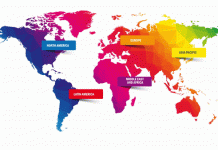A menudo las personas clasifican erróneamente a WordPress como una plataforma de blogs. En los últimos años, WordPress se ha convertido en un sólido sistema de gestión de contenido. Por defecto WordPress viene con publicaciones y páginas como los principales tipos de contenido. Sin embargo, puede crear tantos tipos de contenido personalizado como desee, y estos tipos de contenido personalizado se conocen como Tipos de publicaciones personalizadas . En este artículo, le mostraremos cómo crear tipos de publicaciones personalizadas en WordPress. También le mostraremos cómo usarlos como un profesional.
¿Qué es el tipo de mensaje personalizado en WordPress?
Los tipos de publicaciones personalizadas son tipos de contenido como publicaciones y páginas. Desde que WordPress evolucionó de una simple plataforma de blogs a un sólido CMS, el término post se le quedó pegado. Sin embargo, un tipo de publicación puede ser cualquier tipo de contenido. Por defecto, WordPress viene con estos tipos de publicaciones:
- Enviar
- Página
- Adjunto archivo
- Revisión
- Menú de navegación
Puede crear sus propios tipos de publicaciones personalizadas y llamarlas como desee. Por ejemplo, si ejecuta un sitio web de revisión de películas, entonces probablemente desee crear un tipo de publicación de reseñas de películas. Este tipo de publicación puede tener diferentes campos personalizados e incluso su propia estructura de categoría personalizada. Otros ejemplos de tipos de publicaciones son: Cartera, Testimonios, Productos, etc.
¿Cuándo necesito un tipo de publicación personalizada?
Consulte nuestro artículo sobre cuándo realmente necesita tipos de publicaciones personalizadas o taxonomías en WordPress.
sitio
También notará que estamos utilizando taxonomías personalizadas para ellos en lugar de categorías o etiquetas.
Crear un tipo de mensaje personalizado – La manera fácil
La forma más fácil de crear un tipo de publicación personalizado en WordPress es mediante el uso de un complemento. Este método es recomendado para principiantes porque es seguro y súper fácil.
Lo primero que debe hacer es instalar y activar el plugin UI de tipo de entrada personalizado. Tras la activación, el complemento agregará un nuevo elemento de menú en su menú de administración de WordPress llamado CPT UI .
Ahora ve a CPT UI »Agregar nuevo para crear un nuevo tipo de publicación personalizada.

El complemento UI de tipo de publicación personalizada también le permite crear taxonomías personalizadas.
Esta es la razón por la cual la página Agregar nuevo tipo de publicación personalizada se divide en dos columnas. A su izquierda, tiene el formulario que debe completar para crear su tipo de publicación personalizada. A su derecha, tiene un formulario para crear una taxonomía personalizada si la necesita.
En la columna de tipo de publicación personalizada, primero debe proporcionar un nombre para su tipo de publicación personalizada. Este nombre no puede exceder más de 20 caracteres, p. películas, receta, trato, glosario, etc.
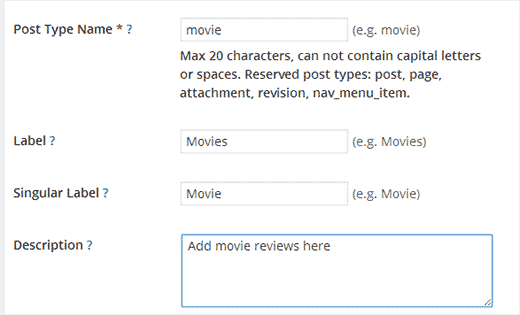
En el siguiente campo, debe proporcionar una etiqueta para su tipo de publicación personalizada. Esta etiqueta aparecerá en la barra de administración de WordPress al igual que las publicaciones y las páginas. También debe ser plural para que tenga sentido. p.ej. Películas, Recetas, Ofertas, Glosario, etc.
Después de eso, debe proporcionar un formulario singular para su etiqueta. Esta forma singular será utilizada por WordPress para mostrar instrucciones y otros elementos de la interfaz de usuario.
Por último, ingrese una descripción para su tipo de publicación personalizada. Esta descripción se usa simplemente para describir lo que hace tu tipo de publicación.
Ahora puede hacer clic en el botón «Crear tipo de mensaje personalizado» para agregar su nuevo tipo de mensaje personalizado. Eso es todo.
También puede hacer clic en los enlaces Opciones Avanzadas de Etiquetas y Opciones Avanzadas para personalizar más opciones para su tipo de publicación personalizada.
Crear un tipo de mensaje personalizado manualmente
El problema con el uso de un complemento es que los tipos de publicaciones personalizadas desaparecerán cuando el complemento esté desactivado. Todos los datos que tenga en esos tipos de publicaciones personalizadas seguirán allí, pero su tipo de publicación personalizada no se registrará y no podrá accederse desde el área de administración.
Si está trabajando en un sitio de cliente y no desea instalar otro complemento, puede crear manualmente su tipo de publicación personalizado agregando el código requerido en el archivo functions.php de su tema o en un complemento específico del sitio (Consulte: Publicación personalizada Tipos Debate functions.php o Plugin).
Primero, le mostraremos un ejemplo rápido y completo para que comprenda cómo funciona. Eche un vistazo a este código:
// Nuestra función de tipo de publicación personalizada
function create_posttype () {
register_post_type ('películas',
// Opciones de CPT
formación(
'labels' => array (
'nombre' => __ ('Películas'),
'singular_name' => __ ('Película')
),
'public' => verdadero,
'has_archive' => verdadero,
'rewrite' => array ('slug' => 'películas'),
)
);
}
// Conectando nuestra función a la configuración del tema
add_action ('init', 'create_posttype');
Lo que hace este código es que registra un tipo de publicación 'películas' con una variedad de argumentos Estos argumentos son las opciones de nuestro tipo de publicación personalizada. Esta matriz tiene dos partes, la primera parte es etiquetas, que a su vez es una matriz. La segunda parte contiene otros argumentos como visibilidad pública, archivos y slug que se usarán en las URL para este tipo de publicación.
Ahora echemos un vistazo a una pieza detallada de código que agrega más opciones a su tipo de publicación personalizada.
/ *
* Creando una función para crear nuestro CPT
* /
function custom_post_type () {
// Establecer etiquetas de interfaz de usuario para el tipo de mensaje personalizado
$ labels = array (
'name' => _x ('Películas', 'Nombre general del tipo de publicación', 'twentythirteen'),
'singular_name' => _x ('Película', 'Nombre Singular de Tipo de Publicación', 'twentythirteen'),
'menu_name' => __ ('Movies', 'twentythirteen'),
'parent_item_colon' => __ ('Película principal', 'twentythirteen'),
'all_items' => __ ('Todas las películas', 'twentythirteen'),
'view_item' => __ ('Ver película', 'twentythirteen'),
'add_new_item' => __ ('Agregar nueva película', 'twentythirteen'),
'add_new' => __ ('Agregar nuevo', 'twentythirteen'),
'edit_item' => __ ('Editar película', 'twentythirteen'),
'update_item' => __ ('Actualizar película', 'twentythirteen'),
'search_items' => __ ('Search Movie', 'twentythirteen'),
'not_found' => __ ('No encontrado', 'twentythirteen'),
'not_found_in_trash' => __ ('No encontrado en la Papelera', 'twentythirteen'),
);
// Establecer otras opciones para el tipo de mensaje personalizado
$ args = array (
'label' => __ ('películas', 'twentythirteen'),
'description' => __ ('Noticias y críticas de películas', 'twentythirteen'),
'labels' => $ labels,
// Características que este CPT admite en el Editor de publicaciones
'supports' => array ('título', 'editor', 'extracto', 'autor', 'miniatura', 'comentarios', 'revisiones', 'campos personalizados',),
// Puede asociar este CPT con una taxonomía o taxonomía personalizada.
'taxonomies' => array ('géneros'),
/ * Un CPT jerárquico es como Pages y puede tener
* Artículos para padres e hijos. Un CPT no jerárquico
* es como Publicaciones.
* /
'hierarchical' => falso,
'public' => verdadero,
'show_ui' => verdadero,
'show_in_menu' => true,
'show_in_nav_menus' => true,
'show_in_admin_bar' => true,
'menu_position' => 5,
'can_export' => verdadero,
'has_archive' => verdadero,
'exclude_from_search' => falso,
'publicly_queryable' => verdadero,
'capability_type' => 'página',
);
// Registro de su tipo de mensaje personalizado
register_post_type ('películas', $ args);
}
/ * Enganche en la acción 'init' para que la función
* Que contiene nuestro registro de tipo de publicación no es
* innecesariamente ejecutado.
* /
add_action ('init', 'custom_post_type', 0);
Como puede ver, hemos agregado muchas más opciones al tipo de publicación personalizada con su código. Agregará más funciones, como soporte para revisiones, imágenes destacadas, campos personalizados, etc.
También hemos asociado este tipo de publicación personalizada con una taxonomía personalizada llamada géneros. También observe que la parte donde hemos establecido el valor jerárquico es falsa. Si desea que su tipo de publicación personalizada se comporte como Páginas, puede establecer este valor en verdadero.
También observe el uso repetido de twentythirteen, esto se llama dominio de texto. Si su tema está listo para la traducción y desea que se traduzcan sus tipos de publicaciones personalizadas, deberá mencionar el dominio de texto utilizado por su tema. Puedes encontrar el dominio de texto de tu tema dentro style.css archivo en su directorio de temas. El dominio de texto se mencionará en el encabezado del archivo.
Mostrar tipos de publicaciones personalizadas en su sitio
WordPress viene con soporte incorporado para mostrar sus tipos de publicaciones personalizadas. Una vez que haya agregado algunos elementos en su nuevo tipo de publicación personalizada, es hora de mostrarlos en su sitio web.
Hay un par de métodos que puede usar, cada uno tiene sus propios beneficios.
Mostrar el tipo de mensaje personalizado usando la plantilla de archivo predeterminada
Primero, puede ir a Apariencia »Menús y agrega un enlace personalizado a tu menú. Este enlace personalizado es el enlace a su tipo de publicación personalizada. Si está utilizando enlaces permanentes favorables a SEO, la URL de su CPT probablemente será algo como esto:
http://example.com/movies
Si no está utilizando enlaces permanentes favorables a SEO, entonces su URL de tipo de publicación personalizada será algo como esto:
http://example.com/?post_type=movies
Reemplace example.com con su propio nombre de dominio y películas con su nombre de tipo de publicación personalizada. Guarde su menú y luego visite el front-end de su sitio web. Verá el nuevo menú que agregó, y cuando haga clic en él, se mostrará su página de archivo de tipo de publicación personalizada utilizando el archivo de plantilla archive.php en su tema.
Uso de plantillas personalizadas para archivos CPT y entradas únicas
Si no le gusta la apariencia de la página de archivo para su tipo de publicación personalizada, puede usar una plantilla dedicada para el archivo de tipo de publicación personalizado. Para hacer eso, todo lo que necesita hacer es crear un nuevo archivo en su directorio de temas y nombrarlo archive-movies.php . Reemplace las películas con el nombre de su tipo de publicación personalizada.
Para comenzar, puedes copiar el contenido de tu tema archive.php archivo en archive-movies.php plantilla y luego comience a modificarla para satisfacer sus necesidades. Ahora, cuando se acceda a la página de archivo para su tipo de publicación personalizada, esta plantilla se usará para mostrarla.
Del mismo modo, también puede crear una plantilla personalizada para la visualización de una sola entrada de su tipo de publicación. Para hacer eso necesitas crear single-movies.php en tu directorio de temas. No olvides reemplazar las películas con el nombre de tu tipo de publicación personalizada.
Puede comenzar copiando el contenido de su tema single.php plantilla en single-movies.php plantilla y luego comience a modificarla para satisfacer sus necesidades.
Mostrar tipos de publicaciones personalizadas en la página principal
Una ventaja del uso de tipos de publicaciones personalizadas es que mantiene tus tipos de contenido personalizados lejos de tus publicaciones habituales. Sin embargo, si desea que se muestren entre su publicación normal, puede hacerlo agregando este código en el archivo functions.php de su tema o en un complemento específico del sitio:
add_action ('pre_get_posts', 'add_my_post_types_to_query');
function add_my_post_types_to_query ($ query) {
if (is_home () && $ query-> is_main_query ())
$ query-> set ('post_type', array ('post', 'películas'));
devolver $ consulta;
}
No te olvides de reemplazar películas con su tipo de publicación personalizada.
Consulta de tipos de publicaciones personalizadas
Si está familiarizado con la codificación y le gustaría ejecutar consultas de bucle en sus plantillas, aquí está cómo hacerlo (relacionado: ¿Qué es un bucle?).
Al consultar la base de datos, puede recuperar elementos de un tipo de publicación personalizado.
'películas', 'posts_per_page' => 10); $ the_query = new WP_Query ($ args); ?> have_posts ()):?> have_posts ()): $ the_query-> the_post (); ?>
En este código, primero hemos definido el tipo de publicación y las publicaciones por página en los argumentos para nuestra nueva clase WP_Query. Después de eso, ejecutamos nuestra consulta, recuperamos las publicaciones y las mostramos dentro del bucle.
Mostrar tipos de publicaciones personalizadas en widgets
Notará que hay un widget predeterminado en WordPress para mostrar las publicaciones recientes. Pero este widget no le permite elegir un tipo de publicación personalizado. ¿Qué sucede si quiere mostrar las últimas entradas de su tipo de publicación recién creado en un widget? Hay una manera fácil de hacer esto.
Lo primero que debe hacer es instalar y activar el complemento Widget Ultimate Posts. Después de la activación, simplemente ve a Apariencia »Widgets y arrastre y suelte el widget Ultimate Posts en una barra lateral.
Este poderoso widget te permitirá mostrar publicaciones recientes de cualquier tipo de publicación. También puede mostrar el extracto de la publicación con un enlace de leer más o incluso mostrar una imagen destacada junto al título de la publicación. Configure el widget seleccionando las opciones que desea y seleccionando su tipo de publicación personalizado. Después de eso, guarde los cambios y vea el widget en acción en su sitio web.
Más ajustes de tipo de publicación personalizados por adelantado
Hay mucho más que puedes hacer con tus tipos de publicaciones personalizadas. Puede aprender a agregar sus tipos de publicaciones personalizadas en la fuente RSS principal o crear una fuente separada para cada tipo de publicación personalizada. Si está utilizando el sistema de comentarios Disqus, luego revise cómo deshabilitar Disqus para tipos de publicaciones personalizadas en WordPress.



![WhatsApp sería destronado ante clásico rival que añadió increíbles funciones [FOTOS] – LaRepública.pe](https://www.condesi.pe/blog/wp-content/uploads/2019/10/nmprofetimg-28-218x150.png)